小伙伴们你们知道如何用PS换口红颜色呢?今天小编很乐意与大家分享ps改变口红颜色的教程,感兴趣的可以来了解了解哦。
打开Photoshop CS6(PS),右上角的文件,打开,选择你想要修改的图片或照片。
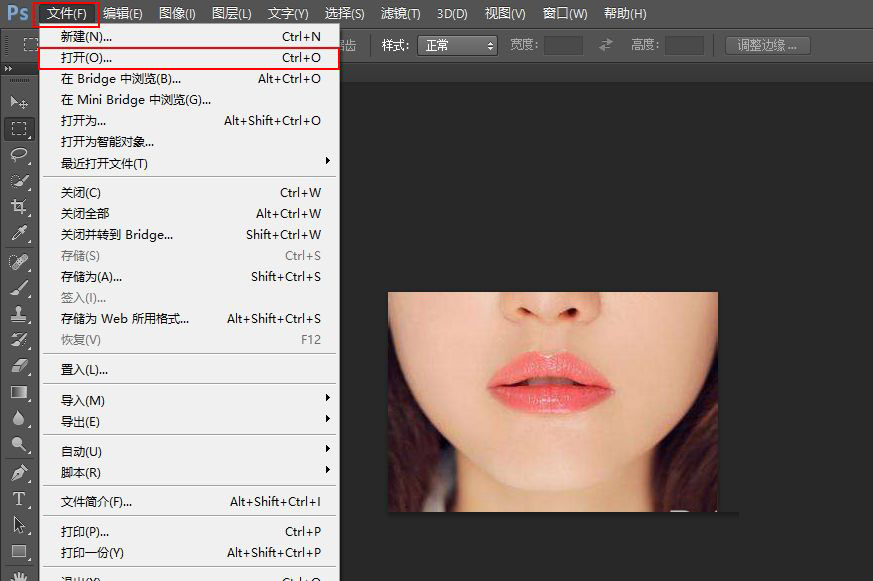
先把图片复制一张,选中图片右键复制,或者下托复制一张,因为原来那张是锁定的。
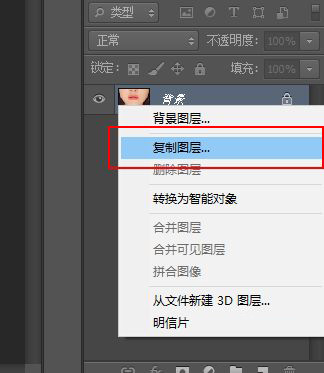
选择多边形套索工具,沿着嘴唇边缘选中(图片因为有点小,我放大了,好选中)
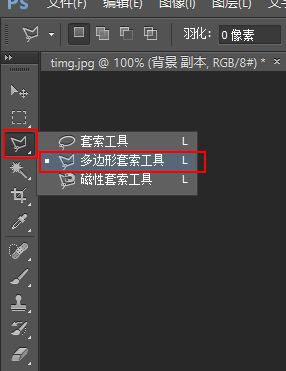

选择图片、调整、可选颜色,颜色可以左右调颜色。
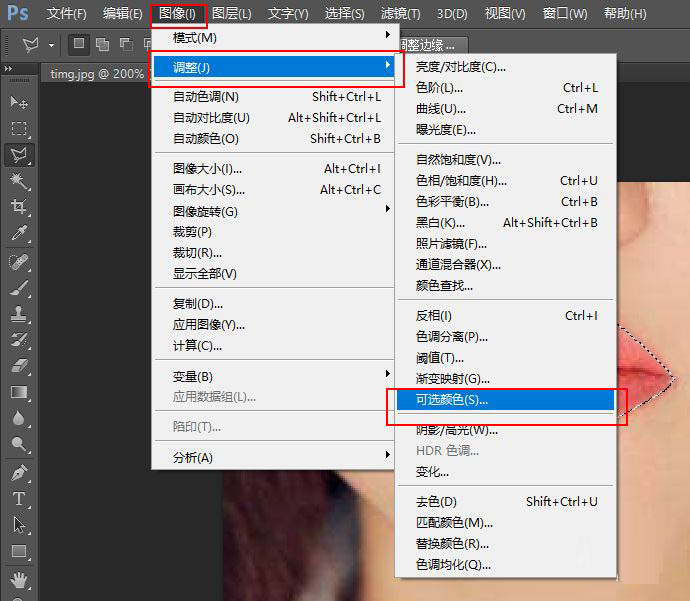
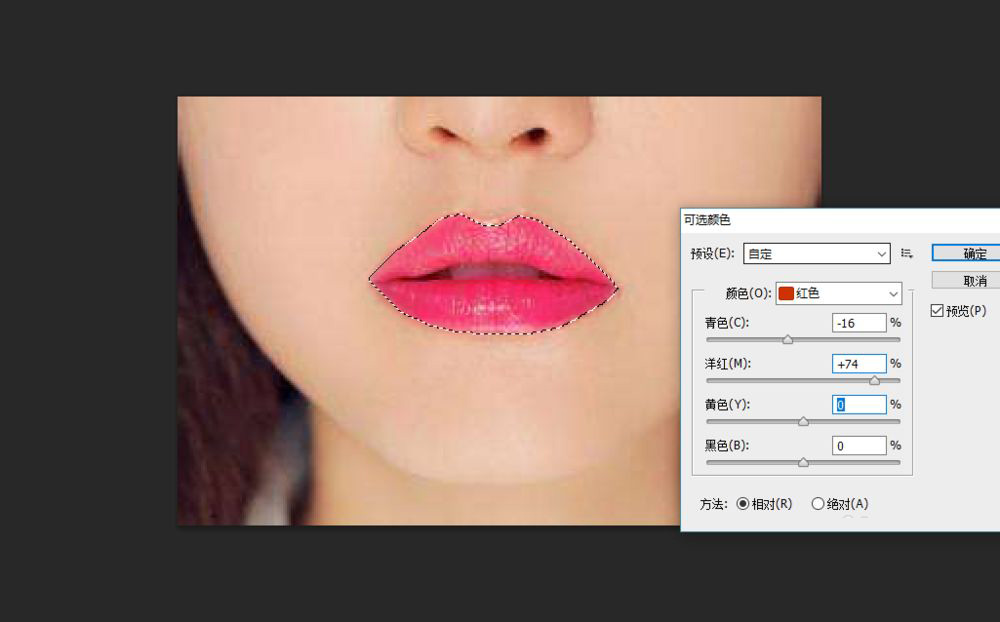
最后看看效果,根据自己喜欢的颜色调整,上边是原图,下边是修改后的图片。


注意事项
调整颜色有很多种,这是其中的一种。




























































































